5 módja az iTunes 1-es hiba javításának az iPhone / iPad visszaállításakor
"Amikor csatlakoztatom az iPhone készüléket az iTuneshoz, az megkapjaragadt az iTunes logóra. Amikor megpróbálom helyreállítani vagy helyreállítani, akkor mintegy 60% -ig jól megy. Aztán azt mondja: "Az iPhone nem lehet visszaállítani az 1. ismeretlen hibát. Tud valaki, hogyan kell kijavítani az iTunes 1. hibát?"
-Apple Közösségi

Sok felhasználó visszaállítja iPhone-ját a javítás érdekébennéhány szoftverprobléma, és ez általában nagyon jól működik. De néha észrevehetik, hogy 1. hiba jelentkezik, és nem tudják befejezni a visszaállítást, ez az egyik leggyakoribb iTunes hiba. iTunes visszaállítási hiba 1 egy hiba azt jelzi, hogy probléma van ezzelmaga a hardver. Az Apple azt javasolja, hogy hajtsa végre a biztonsági szoftverekkel kapcsolatos problémák megoldását, és állítsa vissza eszközét egy jó, működő számítógépen. Ha a probléma továbbra is fennáll, akkor lehet, hogy fel kell vennie az Apple szolgáltatást. De ezt megelőzően mindig kipróbálhatja a cikkben javasolt megoldásokat az iTunes 1. hiba ingyenes javításáért.
- 1. rész: Az iTunes hiba javításának általános megoldásai 1
- 2. rész: Javítsa meg az iTunes 1. hibát az ingyenes Tenorshare TunesCare programmal
- 3. rész: Az iTunes 1. hibájának megkerülése a Tenorshare ReiBoot segítségével
1. rész: Az iTunes hiba javításának általános megoldásai 1
Az iPhone X / 8/8 Plus7 / 7Plus / 6, iPod és iPad készülék helyreállítása, valamint frissítése vagy frissítése céljából az iTunes hiba javításának és javításának néhány általános módszerét itt kerekítettük.
1. megoldás: Frissítse az iTunes alkalmazást a legújabb verzióra
Sok esetben az iTunes 1. hibája a régi miatt következik beAz iTunes verziója, és ezt a hibát egyszerűen megjavíthatja az iTunes verzió frissítésével. Ha nem tudja, telepítette-e az iTunes legújabb verzióját, akkor ellenőrizze a következő lépések szerint:
Windows: Válassza a Súgó -> Frissítések keresése lehetőséget
Mac: Válassza az iTunes -> Frissítések keresése lehetőséget
Az ellenőrzés után töltse le és telepítse az elérhető iTunes frissítéseket.
2. megoldás: Csatlakoztassa le a számítógéphez csatlakoztatott más USB-eszközöket
Az USB-eszközök néha megzavarhatják az iTunes és az iPhone közötti adatkommunikációt, a következőképpen kell tennie:
- Húzza ki a számítógéphez csatlakoztatott összes eszközt, például fényképezőgépeket, nyomtatókat, lógó vezetékeket, kártyaolvasókat stb
- Csatlakoztassa iPhone-ját a kábeléhez
- Indítsa újra a számítógépet
- Indítsa újra az iTunes alkalmazást, és próbálkozzon újra a helyreállítással
3. megoldás: Kapcsolja ki vagy távolítsa el a víruskereső szoftvert vagy a tűzfalat a számítógépről
Az olyan szoftverek, mint az antivírus vagy a tűzfal, megvédhetika számítógépét más bizonyos adatok támadásaitól. Ugyanakkor ezeket a programokat naprakészen kell tartania és konfigurálnia kell a számítógép hatékony védelme érdekében. Ha a helyi hálózaton útválasztó van, akkor az útválasztón alkalmazott kiegészítő biztonsági házirend blokkolhatja az iPhone visszaállításához szükséges adatokat.
2. rész: Javítsa meg az iTunes 1. hibát az ingyenes Tenorshare TunesCare programmal
Mint fentebb már említettük, ha nem sikerült frissíteni alegújabb iTunes verzió, azt hiszem, hogy a Tenorshare TunesCare a legjobb választás az iTunes problémáinak felismerésére és az iTunes legfrissebb verziójára való újraírására. Az említett szolgáltatás kivételével a TunesCare egy speciális eszköz, amely egyetlen kattintással javítja az összes iTunes hibát.
- Telepítés után futtassa a Tenorshare TunesCare szoftvert, majd kattintson a „Minden iTunes probléma javítása” elemre. Ily módon az összes iTunes-problémát alaposan megjavítják a sérült könyvtár eltávolításával, majd az iTunes újratelepítésével.
- Ha az iPhone rendellenesen működik, akkor az alábbi felületet fogja látni. Kattintson a "Javítsa az iTunes" elemre az iTunes meghajtók letöltéséhez és az varázslót követő iTunes javításához.


3. rész: Az iTunes 1. hibájának megkerülése a Tenorshare ReiBoot használatával
Az 1. negatív hiba szintén iOS rendszerhiba leheta rendszerindító szint. Ez egyszerűen javítható a gyári alapértelmezések visszaállításával. Néhány felhasználónak azonban megvan a lehetősége arra, hogy iPhone-ját visszaállítsa. Úgy találják, hogy az eszközök visszatartási módban vannak. Ha most ugyanazokkal a problémákkal szembesül, javasoljuk a Tenorshare ReiBoot számára, hogy lépjen ki a helyreállítási módból, és egyetlen kattintással javítsa ki az iPhone operációs rendszerét.
Útmutató a helyreállítási módból való kilépéshez az iTunes visszaállítási hiba kijavítása érdekében 1.
1. lépés: Csatlakoztassa az iOS eszközt a számítógéphez az OEM USB kábel segítségével.
2. lépés: Amint a Tenorshare ReiBoot észleli az eszközét, kattintson az „Exit Recovery Mode” lehetőségre az iPhone újraindításához.

3. Töltse le és telepítse a ReiBoot számítógépen, majd futtassa a szoftvert, és csatlakoztassa az iPhone számítógépet. Kattintson a „Fix All iOS Stuck” elemre, miután az eszköz felismerte.

4. Ha az iPhone normál módon működik, akkor látni fog egy olyan felületet, mint az alábbiak. A rendszer javításához kattintson a "Javítás most" gombra.
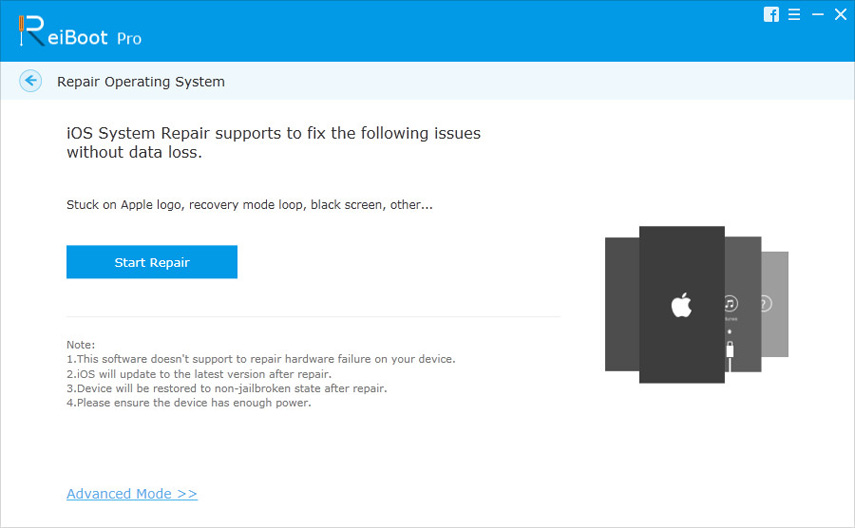
5. Az egész folyamat néhány percig tart; a folyamat során ne húzza ki az eszközt. Amint a javítási folyamat véget ér, az iOS-eszköz a normál módon indul.
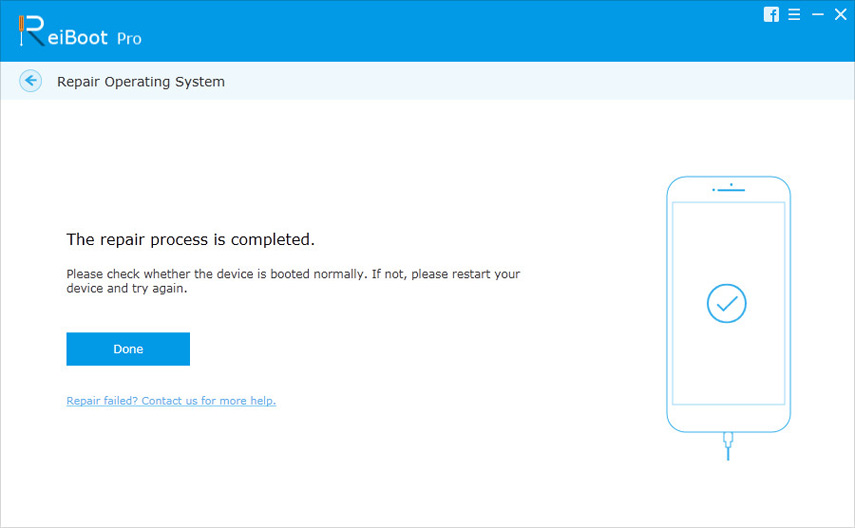
Kész! Remélem, hogy az ebben a bejegyzésben szereplő módszerek segíthetnek a bosszantó iTunes hibák megoldásában, és az iPhone sikeres visszaállításában. Ha továbbra is kérdései vannak az 1. hiba vagy más iTunes hiba kijavításával és megkerülésével, akkor hagyhat nekünk üzenetet a megjegyzés szakaszban, a lehető leghamarabb válaszolunk!



![[Megoldott] Hogyan viselkedni Erősít iTunes hiba 9006 Windows / Mac](/images/itunes-tips/solved-how-to-fix-itunes-error-9006-on-windowsmac.jpg)





